很多时候,我们在使用电脑经常会莫名其妙的出现一些问题,这让很多小伙伴都感到不知所措,比如说近日有些用户就遇到了自己使用的电脑在开机时出现了打不开的现象,那么win7电脑打不开怎么办呢?接下来就让小编为大家带来win7电脑打不开的解决方法,有需要的用户快来看看吧。
工具/原料:
系统版本:windows 7系统
品牌型号:戴尔 灵越15
方法/步骤:
方法一:按F8键选择到最后一次正确的配置进入电脑
1、重启电脑在开始时不停按键盘F8键,直到电脑进入黑色的界面;
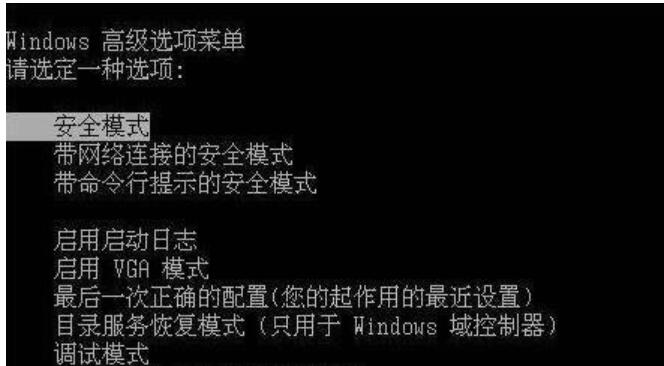
2、通过使用方向键选择到最后一次正确的配置,按下回车,即可解决win7电脑打不开的问题。

方法二:进入高级启动项修复计算机
1、重启电脑,立刻按【f8】,以便进入高级启动项界面;

2、在高级选项界面使用键盘方向键选择【修复计算机】,按下回车键;

3、接着选择默认系统输入法为【中文简体】;
电脑win7键盘失灵一键修复怎么办
我们平时不管是在什么情况下,电脑都会无法预计的出现一些小毛病。自己的电脑在操作的过行程中失灵了,是不是很多小伙伴不知道具体的怎么办了?今天小编就给大家说说win7键盘失灵一键修复具体操作。

4、在弹出系统恢复选项的时候,记得不需要输入密码,直接选择【确定】即可;

5、在修复方案中我们选择【系统还原】;

6、之后大家只要选择相应的还原时间,点击【下一步】们就可以完成系统恢复了。

总结:
方法一:按F8键选择到最后一次正确的配置进入电脑
1、重启电脑时按F8,进入黑色界面;
2、使用方向键选择到最后一次正确的配置,按回车即可。
方法二:进入高级启动项修复计算机
1、重启时按f8进入高级启动项;
2、选择修复计算机,按回车键;
3、跟随步骤操作,即可完成系统恢复。
以上就是电脑技术教程《简述win7电脑打不开怎么办》的全部内容,由下载火资源网整理发布,关注我们每日分享Win12、win11、win10、win7、Win XP等系统使用技巧!win7所有usb接口没反应如何解决
win7所有usb接口没反应这种情况出现该怎么办?最近有很多小伙伴遇到了USB接口没反应,造成鼠标、键盘以及U盘无法正常使用,今天,小编为大家带来win7所有usb接口没反应的解决方法,希望可以帮到大家。


